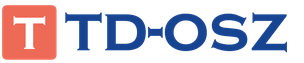КриптоПро CSP - новое поколение криптопровайдера, развивающее три основные продуктовые линейки компании КриптоПро: КриптоПро CSP (классические токены и другие пассивные хранилища секретных ключей), КриптоПро ФКН CSP/Рутокен CSP (неизвлекаемыe ключи на токенах с защищенным обменом сообщениями) и КриптоПро DSS (ключи в облаке).
Все преимущества продуктов этих линеек не только сохраняются, но и преумножаются в КриптоПро CSP 5.0: шире список поддерживаемых платформ и алгоритмов, выше быстродействие, удобнее пользовательский интерфейс. Но главное - работа со всеми ключевыми носителями, включая ключи в облаке, теперь единообразна. Для перевода прикладной системы, в которой работал КриптоПро CSP любой из версий, на поддержку ключей в облаке или на новые носители с неизвлекаемыми ключами, не потребуется какая-либо переработка ПО - интерфейс доступа остается единым, и работа с ключом в облаке будет происходить точно таким же образом, как и с классическим ключевым носителем.
Назначение КриптоПро CSP
- Формирование и проверка электронной подписи.
- Обеспечение конфиденциальности и контроля целостности информации посредством ее шифрования и имитозащиты.
- Обеспечение аутентичности, конфиденциальности и имитозащиты соединений по протоколам TLS , и IPsec .
- Контроль целостности системного и прикладного программного обеспечения для его защиты от несанкционированных изменений и нарушений доверенного функционирования.
Стоимость услуг
Поддерживаемые алгоритмы
В КриптоПро CSP наряду с российскими реализованы зарубежные криптографические алгоритмы. Теперь пользователи имеют возможность использовать привычные носители ключей для хранения секретных ключей RSA и ECDSA.
Таблица алгоритмов
Поддерживаемые технологии хранения ключей

Облачный токен
В криптопровайдере КриптоПро CSP 5.0 впервые появилась возможность использования ключей, хранящихся на облачном сервисе КриптоПро DSS, через интерфейс CryptoAPI. Теперь ключи, хранимые в облаке, могут быть легко использованы как любыми пользовательскими приложениями, так и большинством приложений компании Microsoft.

Носители с неизвлекаемыми ключами и защищенным обменом сообщениями
В КриптоПро CSP 5.0 добавлена поддержка носителей с неизвлекаемыми ключами, реализующих протокол SESPAKE , позволяющий провести аутентификацию, не передавая в отрытом виде пароль пользователя, и установить шифрованный канал для обмена сообщений между криптопровайдером и носителем. Нарушитель, находящийся в канале между носителем и приложением пользователя, не может ни украсть пароль при аутентификации, ни подменить подписываемые данные. При использовании подобных носителей полностью решается проблема безопасной работы с неизвлекаемыми ключами.
Компании Актив, ИнфоКрипт, СмартПарк и Gemalto разработали новые защищенные токены, которые поддерживают данный протокол (СмартПарк и Gemalto начиная с версии 5.0 R2).

Носители с неизвлекаемыми ключами
Многие пользователи хотят иметь возможность работать с неизвлекаемыми ключами, но при этом не обновлять токены до уровня ФКН. Специально для них в провайдер добавлена поддержка популярных ключевых носителей Рутокен ЭЦП 2.0, JaCarta-2 ГОСТ и InfoCrypt VPN-Key-TLS.
Классические пассивные USB-токены и смарт-карты
Большинство пользователей предпочитает быстрые, дешевые и удобные решения для хранения ключей. Как правило, предпочтение отдаётся токенам и смарт-картам без криптографических сопроцессоров. Как и в предыдущих версиях провайдера, в КриптоПро CSP 5.0 сохранена поддержка всех совместимых носителей производства компаний Актив, Аладдин Р.Д., Gemalto/SafeNet, Multisoft, NovaCard, Rosan, Alioth, MorphoKST и СмартПарк.
Кроме того, конечно, как и раньше поддерживаются способы хранения ключей в реестре Windows, на жестком диске, на флеш-накопителях на всех платформах.
Инструменты КриптоПро
В составе КриптоПро CSP 5.0 появилось кроссплатформенное (Windows/Linux/macOS) графическое приложение - «Инструменты КриптоПро» («CryptoPro Tools»).
Основная идея - предоставить возможность пользователям удобно решать типичные задачи. Все основные функции доступны в простом интерфейсе - при этом мы реализовали и режим для опытных пользователей, открывающий дополнительные возможности.
С помощью Инструментов КриптоПро решаются задачи управления контейнерами, смарт-картами и настройками криптопровайдеров, а также мы добавили возможность создания и проверки электронной подписи PKCS#7.

Поддерживаемое программное обеспечение
КриптоПро CSP позволяет быстро и безопасно использовать российские криптографические алгоритмы в следующих стандартных приложениях:
- офисный пакет Microsoft Office ;
- почтовый сервер Microsoft Exchange и клиент Microsoft Outlook ;
- продукты Adobe Systems Inc. ;
- браузеры Яндекс.Браузер, Спутник, Internet Explorer , Edge ;
- средство формирования и проверки подписи приложений Microsoft Authenticode ;
- веб-серверы Microsoft IIS , nginx , Apache ;
- средства удаленных рабочих столов Microsoft Remote Desktop Services ;
- Microsoft Active Directory .

Интеграция с платформой КриптоПро
С первого же релиза обеспечивается поддержка и совместимость со всеми нашими продуктами:
- КриптоПро УЦ;
- Службы УЦ;
- КриптоПро ЭЦП;
- КриптоПро IPsec;
- КриптоПро Java CSP.
- КриптоПро NGate
Операционные системы и аппаратные платформы
Традиционно мы работаем в непревзойдённо широком спектре систем:
- Microsoft Windows;
- Mac OS;
- Linux;
- FreeBSD;
- Solaris;
- Android;
- Sailfish OS.
аппаратных платформ:
- Intel / AMD;
- PowerPC;
- MIPS (Байкал);
- VLIW (Эльбрус);
- Sparc.
и виртуальных сред:
- Microsoft Hyper-V
- VMWare
- Oracle Virtual Box
- RHEV.
Таблица операционных систем , поддерживаемых разными версиями КриптоПро CSP.
Классификация операционных систем для использования КриптоПро CSP c лицензией на рабочее место и сервер.
Интерфейсы для встраивания
Для встраивания в приложения на всех платформах КриптоПро CSP доступен через стандартные интерфейсы для криптографических средств:
- Microsoft CryptoAPI;
- PKCS#11;
- OpenSSL engine;
- Java CSP (Java Cryptography Architecture)
- Qt SSL.

Производительность на любой вкус
Многолетний опыт разработки позволяет нам охватить все решения от миниатюрных ARM-плат, таких как Raspberry PI, до многопроцессорных серверов на базе Intel Xeon, AMD EPYC и PowerPC, отлично масштабируя производительность.

Заказать услугу
Консультация по услуге
Оставьте ваши контакты, и наш менеджер
свяжется с Вами в ближайшее время.
Оптовые и розничные продажи в 1С:УНФ
Автоматизируйте процесс продаж, используя подходящую вам схему торговли.
- Регистрация заказов покупателей с перечнем приобретаемых товаров, сроков поставки, стоимости.
- Руководитель и менеджеры могут в наглядной форме получать информацию о состоянии заказов покупателей, произведенных и запланированных отгрузках, о просроченных заказах.
- Формирование полного комплекта документов: расходных накладных, счетов, счетов-фактур.
- Перед сделкой можно произвести предварительную калькуляцию заказа чтобы оценить себестоимость и рассчитать сумму скидки / наценки.
- Заказы покупателей можно отгружать и оплачивать чеками ККМ.

Автоматизируйте процесс планирования продаж, используя подходящую вам схему торговли.
- Планы продаж могут составляться как по предприятию в целом, так и по подразделениям, менеджерам и отдельным товарным позициям.
- Планирование можно проводить в натуральном и стоимостном выражении.
- Объединение отдельных планов в сводный план предприятия.
- Для контроля выполнения планов предусмотрены средства сравнительного анализа данных о запланированных и фактических продажах: по отдельным сотрудникам, группам товаров и товарным позициям.

Автоматизируйте процесс розничных продаж, подключая нужное торговое оборудование и проводя полный учет деятельности.
- Поддерживается ведение количественно-суммового или суммового учета.
- Предусмотрено формирование товарного отчета ТОРГ-29, отчета по движениям и остаткам товара в розничных ценах, отчета по продажам в розничных ценах.
- Возможно подключение сканера штрих-кодов, фискального регистратора, терминала сбора данных, дисплея покупателя, считывателя магнитных карт, электронных весов, эквайрингового терминала.
- Полная поддержка 54-ФЗ, ЕГАИС, ГИСМ.

1С:УНФ – решение для учета и контроля работ и услуг
Ведите подробный учет всех проводимых работ с анализом эффективности.

Отслеживайте выполнения заданий сотрудниками, анализируйте выполненные услуги и работы.

- Контроль состояний заказов клиентов.
- Анализ выполнения заданий сотрудниками.
- Выявление отклонений от запланированных графиков.
- Анализ в разрезе клиентов, заказ-нарядов.
- Анализ загрузки специалистов.
- План-фактный анализ оказания услуг / работ.
Планируйте загрузку сотрудников, оборудования и других ресурсов, оказывайте регулярные услуги.

- Формирование графика оказания работ и услуг.
- Планирование продаж.
- Планирование загрузки сотрудников, оборудования и других ресурсов.
- Организация повторных продаж.
Принимайте и отправляйте изделия на ремонт с подробным ведением учета.

- Учет по серийным номерам.
- Выписка гарантийных талонов.
Выставляйте счета за регулярные услуги и отправляйте их клиентам в 1 клик.

- Автоматическое выставление счета за регулярные услуги (биллинг).
- Дополнительные услуги будут включены в счет отдельной графой.
- Массовые рассылки счетов за регулярное сопровождение.
Ведите подробный учет подрядных (проектных) работ, отслеживая каждую операцию и выполняя все необходимые расчеты.

- Учет заказов, заказ-нарядов, состояний заказов..
- Ведение базы нормативных временных затрат на выполнение работ.
- Учет выполненных работ, прямых и косвенных затрат.
Интернет-торговля в 1С:УНФ – полноценная и эффективная работа с интернет-магазином
Типовая интеграция с популярными системами управления сайтами (CMS): 1С-Битрикс, UMI.CMS, InSales, HostCMS, Rugento, Diafan.CMS, Shop-Script.
- Регистрация заявки с помощью заказ-нарядов.
- Учет оказанных услуг и выполненных работ.
- Регистрация затраченного сотрудниками времени на оказание услуг.

Ведите историю отношений с имеющимися и потенциальными клиентами, планируйте контакты с ними, анализируйте клиентскую базу интернет-магазина.
- Работа с базой клиентов: удобный список с различной группировкой, загрузка контактов из адресной книги Google, загрузка и выгрузка из Excel, выставление счета, создание заказа и заказ-наряда, выписка документов, предварительная калькуляция заказа, создание события (звонок, СМС, встреча), создание и отправка e-mail.
- Бесплатная мобильная телефония для приема звонков и исходящих вызовов.
- Подробная карточка клиента с полными данными и возможностью мониторинга сотрудничества.
- Воронка продаж: количество заказов на каждом этапе, среднее время прохождения состояния, сумма заказов, конверсия.
- Управление отделом продаж с подробной настройкой автоматизации рабочих процессов.
- Анализ работы менеджеров.

Ведите единую база заказов с подробным учетом, контролем исполнения, поддержкой всех форм оплаты и оформлением необходимых документов.
- Автоматизация процесса продаж с использованием подходящей вам схемой торговли.
- Подробное планирование продаж проводить в натуральном и стоимостном выражении.
- Ведение количественно-суммового или суммового учета.
- Формирование всех нужных отчетов.
- Подключение торгового оборудования.

Ведите учет товаров в интернет-магазине по нескольким складам, автоматизируйте расчет потребности в товарах, ведите базу цен поставщиков.
- Создание и настройка прайс-листов по множеству параметров.
- Формирование продажных цен.
- Анализ цен номенклатуры в последнем поступлении, в последней реализации, за период.
- Регистрация дисконтных карт, назначение скидок по ним, анализ оборотов продаж.

Оценивайте результативность персонала по подробной статистике исполнения заданий.
- Планирование и контроль работы персонала в форме выдачи заданий на работу или сдельных нарядов. Календарь сотрудника.
- Автоматический расчет переменной части зарплаты сотрудников от результатов работы.
- Кадровый учет: оформление приема на работу, увольнение, кадровое перемещение, учет рабочего времени (табель).
- Развернутая информация об остатках и динамике кредиторской задолженности за период, включая просроченную задолженность и задолженность по срокам.

Готовьте и сдавайте отчетность ИП прямо из программы в ФНС, ФСС, ПФР, Росстат и Росалкогольрегулирование.
- Расчет налогов, формирование и отправка регламентированной отчетности в государственные органы – для ИП на УСН/ЕНВД.
- Контроль сроков и уплата налога по патенту, с использованием календаря налогов и отчетности или напрямую из карточки патента – для ИП на патенте (ПСН).
- Формирование декларации по НДС.
- Отправка отчетности через интернет (1С-Отчетность).

Ведите полный учет, контроль, анализ и планирование движения денежных средств в банках и кассах.
- Платежный календарь для оперативного финансового планирования и контроля исполнения финансовых обязательств.
- Регистрация поступлений, расходов и перемещений наличных денежных средств; печать приходных и расходных кассовых ордеров, учет денежных средств в валюте.
- Регистрация зачислений и списаний безналичных денежных средств, формирование исходящих платежных поручений, учет денежных средств в валюте.

Автоматизируйте процесс доставки товаров клиентам прямо в 1С:УНФ.
- Эффективная и простая работа по нескольким сценариям доставки: свой курьер / курьерская служба или доставка силами сторонних курьеров.
- В программе сохраняется вся нужная информация: данные о получателе, объем и вес посылки, дата, время и способ доставки, стоимость.
- Гибкая настройка расчета стоимости/себестоимости доставки.
- Совместная работа с сервисом Яндекс.Доставка.

Производство и подрядные работы в 1С:УНФ
Ведите подробный производственный учет, отслеживая каждую операцию и выполняя все необходимые расчеты.

- Ведение спецификаций.
- Учет серийных номеров (готовой продукции и материалов).
- Регистрация заказов на производство.
- Учет выпуска продукции и полуфабрикатов.
- Учет прямых и косвенных затрат.
- Предварительная калькуляция заказов
- Расчет фактической себестоимости.
Используйте эффективные инструменты для анализа и контроля за производственными процессами.

- Отслеживание состояний заказов.
- Контроль потребности в сырье и материалах.
- Контроль выполнения сдельных нарядов.
- Анализ выполнения заказов.
- Анализ выполнения сдельных нарядов.
Составляйте подробные планы производственных процессов, опираясь на полученные данные систем учета и контроля.

- Формирование производственного плана.
- Календарный график производства.
- Планирование сдельных нарядов, прямых и косвенных затрат.
- Расчет потребности в запасах.
×
1С:Комплексная автоматизация
Для контроля и анализа целевых показателей деятельности предприятия можно использовать данные монитора целевых показателей. Система целевых показателей - приборная панель управления для менеджеров предприятия всех уровней.
Использование системы целевых показателей позволяет:
- своевременно выявлять проблемные участки на любом этапе управления предприятием;
- контролировать выполнение поставленных целей;
- анализировать эффективность ключевых процессов предприятия с помощью показателей;
- анализировать структуры целей;
- оценивать текущее состояние бизнеса;
- топ-менеджерам принимать оптимальные управленческие решения по ключевым процессам на основании данных по целевым показателям предприятия.
Преимущества монитора целевых показателей:
- простота использования;
- гибкая система настроек;
- предопределенный набор настроек;
- возможность создания и контроля собственных показателей;
- получение информации, как в сжатом виде, так и в более развернутом виде.
В рамках бюджетирования решается одна из основных задач управления предприятием – комплексная оценка эффективности используемых бизнес-моделей.
Ключевыми возможностями бюджетирования являются:
- моделирование перспективных финансовых состояний предприятия с учетом различных экономических факторов;
- лимитирование расходов денежных средств;
- оценка отклонений фактических данных от плановых;
- использование интеграционных связей;
- комплексный анализ достигнутых результатов.
Казначейство – система, позволяющая эффективно управлять денежными средствами, находящимися в кассах, на банковских расчетных, валютных, специальных и депозитных счетах, и осуществлять контроль над платежами организаций.
Подсистема Казначейство обеспечивает решение следующих задач:
- планирование поступлений и расходов денежных средств;
- отражение операций с наличными и безналичными денежными средствами;
- контроль наличия денежных средств;
- контроль целевого использования денежных средств;
- ведение денежных расчетов в иностранных валютах;
- работа с подотчетными лицами;
- контроль взаиморасчетов;
- учет кредитов, депозитов и займов.
Управление отношениями с клиентами, известное также как CRM или Customer Relationship Management, является неотъемлемой функциональной областью современной комплексной информационной системы предприятия. CRM - это концепция управления отношениями с клиентами в условиях активной конкуренции, нацеленная на максимальное освоение потенциала каждого клиента и партнера в интересах предприятия.
Концепция CRM предполагает регулярный сбор и анализ информации о каждом клиенте:
- как клиент отреагировал на деловое предложение;
- доволен ли он качеством обслуживания;
- меняются ли его предпочтения со временем;
- насколько аккуратно он выполняет взятые на себя обязательства;
- сколько дохода клиент приносит (или мог бы принести) предприятию.
Для управления отношениями с клиентами прикладное решение предлагает следующие возможности:
- регламентировать предварительные процессы продаж, происходящие до момента оформления конкретных документов продажи;
- регистрировать контакты с новыми партнерами;
- планировать события и получать напоминания по ним;
- хранить полную контактную информацию по контрагентам и их сотрудникам, историю взаимодействия с ними;
- управлять процессом продаж с использованием механизма бизнес-процессов (сделки с клиентом);
- анализировать незавершенные и планировать предстоящие сделки с покупателями и потенциальными клиентами;
- регистрировать и оперативно отрабатывать претензии клиентов;
- анализировать и оценивать эффективность работы менеджеров с клиентами.
Для управления продажами прикладное решение предоставляет следующие возможности:
- задать правила продажи индивидуальные для клиента или типовые для сегментов клиентов;
- выставить коммерческие предложения клиентам;
- отразить потребности клиентов в покупке товаров, в услуге;
- отразить операцию отгрузки товаров клиенту;
- организовать доставку товаров;
- оформить корректировку реализации;
- оформить возврат товаров от клиента.
Процесс оформления продаж можно представить в виде следующей схемы:

Отражение производственной деятельности позволяет:
- регистрировать результаты исполняемых производственных процессов;
- контролировать соблюдение нормативов расхода материалов, в том числе и по местам переработки;
- анализировать состав незавершенного производства (далее – НЗП) в целях сокращения замораживания капитала в НЗП;
- обеспечивать производственный учет в рамках ведения бухгалтерского учета.
Для процесса управления складом предусмотрены следующие возможности:
- использование рабочих участков для разделения складских зон;
- разделение областей хранения в соответствии со складскими группами (молоко, рыба, мороженое, мебель и т. д.);
- ведение учета товаров на уровне складских ячеек (адресное хранение товаров);
- ведение учета товаров на уровне склада со справочным использованием складских ячеек (справочное размещение товаров);
- использование различных стратегий отбора для оптимизации размещения товаров в ячейках;
- оптимизация размещения товаров на адресном складе хранения в соответствии с размерами ячеек и упаковок;
- подпитка зон быстрого отбора для складов с адресным хранением товаров.
Хранение товаров на складе можно организовать следующими способами:
- без использования ячеек – самый простой вид хранения, позволяет вести учет товаров на уровне склада (помещения);
- в складских ячейках справочного размещения –позволяет вести учет товаров в разрезе склада (помещения), предусмотрено хранение товаров в ячейках, которым соответствует определенный адрес (секция, линия, стеллаж);
- в складских ячейках адресного хранения – позволяет точно установить место нахождения товаров на складе, вести учет товаров в разрезе ячеек.
Для предприятия может быть задано неограниченное количество складов. Для каждого склада можно определить свой вариант использования складских ячеек. Если склад имеет в своем составе несколько помещений, то вариант использования ячеек задается для каждого складского помещения.
Для управления закупками предусмотрены различные возможности:
- подбор поставщиков товаров;
- различные условия закупок;
- поддержка различных схем приема товаров от поставщика;
- различные варианты формирования заказов поставщикам и контроль их исполнения;
- корректировка и закрытие заказов поставщикам;
- мониторинг цен поставщиков;
- оформление поставки товаров;
- составление графиков поставок и графиков платежей;
- корректировка поступлений и возвраты поставщикам.
Процесс оформления закупок можно представить в виде следующей схемы:

В данной схеме представлены все этапы оформления закупок – начиная с момента регистрации условий закупок (цен поставщика, условий оплаты и т.д.) до момента возврата поставщику некачественного товара.
Прикладное решение позволяет отражать материальные, трудовые и финансовые затраты. Оценка расходов в денежном выражении обеспечивает соизмеримое отражение потребления различных ресурсов по направлениям деятельности.
Основные возможности:
- учет и распределение номенклатурных затрат;
- регистрация и распределение постатейных расходов;
- списание затрат на выпуски без заказов на производство;
- формирование активов и пассивов;
- расчет себестоимости выпуска продукции;
- учет прочих расходов и доходов;
- распределение расходов на финансовый результат.
Прикладное решение позволяет регистрировать и распределять расходы, формирующие:
- Себестоимость выпускаемой продукции – затраты включаются в себестоимость выпускаемой продукции (выполненных работ);
- Стоимость оборотных активов – формирование полной стоимости приобретения и владения товарно-материальными ресурсами;
- Стоимость внеоборотных активов - формирование стоимости будущих объектов основных средств и нематериальных активов, учет расходов на капитальное строительство и проведение НИОКР;
- Финансовый результат – объектами учета выступают направления деятельности, организации (в том числе и в целях формирования прибылей и убытков организаций), центры ответственности в виде подразделений.
В зависимости от экономической трактовки в составе расходов предприятия выделяются следующие группы с разным порядком распределения:
- Номенклатурные затраты – используются для отражения прямых расходов производственной деятельности с количественным измерением;
- Постатейные расходы – используются для учета прямых и косвенных расходов, которые учитываются и распределяются только в суммовом выражении;
- Формирование активов и пассивов – отражение операций, связанных с формированием активов или регистрацией обязательств, управление которыми ведется, как правило, в ручном режиме или сам факт регистрации которых обусловлен требованиями по ведению учета.
Поддерживаются различные возможности по управлению персоналом и зарплатой:
- ведение штатного расписания;
- ведение графиков работы и отпусков;
- учет рабочего времени сотрудников;
- формирование фонда оплаты труда;
- оформление приемов, переводов, увольнений сотрудников;
- отражение изменений условий труда;
- ведение воинского учета;
- расчет заработной платы;
- проведенеи взаиморасчетов с сотрудниками;
- формирование регламентированной кадровой отчетности.
Для целей регламентированного учета предприятие описывается как организационная структура, основными объектами которой выступают организации (юридические лица) и подразделения (службы, отделы, цеха и т. д.).

Список Организации предназначен для указания организаций, входящих в состав предприятия, и хранения постоянных сведений о них. Организация может быть юридическим лицом, обособленным подразделением или индивидуальным предпринимателем. Для каждой организации заполняется необходимая информация в соответствии с ее учредительными документами и регистрируется действующая учетная политика, определяющая параметры налогообложения и оценки стоимости. В списке Организации также присутствует предопределенная организация – Управленческая организация, которая используется для раздельного отражения операций по регламентированному и управленческому учету.
×
1С:Бухгалтерия
Весь учет в одной программе
1С:Бухгалтерия 8 предназначена для учета различных видов финансово-хозяйственной деятельности предприятий
- Каким бы бизнесом ни занималась ваша организация - оптовой или розничной торговлей, комиссионной торговлей, оказанием услуг, производством или строительством - Вы можете вести учет в 1С:Бухгалтерии 8.
- В одной информационной базе можно вести учет деятельности нескольких организаций и индивидуальных предпринимателей. При этом используются общие справочники контрагентов, сотрудников и номенклатуры, а отчетность формируется раздельно.
- В программе поддерживаются различные системы налогообложения: общий режим для организаций, общий режим для индивидуальных предпринимателей, УСН, ЕНВД, патентная система налогообложения.
- В 1C:Бухгалтерии 8 хранится полная информация о контрагентах (контактная информация, банковские счета, регистрационные коды) и сотрудниках организации (паспортные данные, индивидуальные коды, должность, размер оклада).
- 1С:Бухгалтерия 8 автоматически формирует различные формы бухгалтерской и налоговой отчетности, которые можно напечатать, сохранить в файл для передачи в ИФНС или передать по телекоммуникационным каналам связи непосредственно из программы.

Все готово для ведения учета
Для работы в 1С:Бухгалтерии не требуется специальных знаний
Просто начать вести учет
Чтобы начать вести учет в 1С:Бухгалтерии 8, достаточно ввести сведения об организации и указать параметры учетной политики.
Просто ввести хозяйственную операцию
Корреспонденции счетов – это навигатор по программе, который можно использовать как при начальном освоении программы, так и в текущей работе при регистрации хозяйственных операций. Справочник корреспонденций поможет Вам по корреспонденции счетов или содержанию хозяйственной операции понять, как нужно отразить операцию в программе. По ссылке на статью справочника хозяйственных операций ИТС можно получить подробную информацию об особенностях регистрации хозяйственной операции.
Просто заполнить документ
- При заполнении документов в 1С:Бухгалтерии 8 значительная часть данных заполняется автоматически. Например, основная организация, склад, счета учета номенклатуры и контрагентов.
- Введенную информацию просто перенести из одного документа в другой. Например, на основании счета можно выписать товарную накладную.
Просто анализировать состояние учета
Для оперативного анализа состояния учета в 1С:Бухгалтерии 8 предусмотрены различные отчеты: оборотно-сальдовая ведомость, анализ счета, карточка счета и другие. Каждый отчет настраивается для получения только необходимой информации.
Просто составить налоговую и бухгалтерскую отчетность
- В программу включены обязательные (регламентированные) отчеты, предназначенные для представления собственникам организации и контролирующим государственным органам, включая формы бухгалтерской отчетности, налоговые декларации, отчеты для органов статистики и государственных фондов.
- Режим проверки контрольных соотношений налоговых деклараций в соответствии с рекомендациями ФНС позволяет выявить методические и арифметические ошибки, допущенные пользователем при составлении отчета. Если учет ведется с использованием штатных документов «1С:Бухгалтерии 8», а отчетность формируется на основании данных информационной базы, в большинстве случаев контрольные соотношения будут соблюдаться автоматически. Функция проверки контрольных соотношений необходима в случае использования ручного ввода операций или корректировки показателей отчетности.
- Подготовленные отчеты сохраняются в программе, что позволяет легко вернуться к ним в последующие периоды. Показатели отчетов можно корректировать вручную, программа запомнит все внесенные вами изменения. Пакетный режим позволяет выводить отчеты на печать и выгружать в электронном виде без предварительного просмотра.
- Сервис «1С-Отчетность» позволяет отправлять отчетность в контролирующие органы прямо из «1С:Бухгалтерии 8», а также вести переписку, проводить сверки и обмениваться прочими документами с контролирующими органами.




Полнота и своевременность учета НДС
Учет НДС реализован в соответствии с нормами гл. 21 НК РФ. Автоматизировано заполнение книги покупок и книги продаж. Для целей учета НДС ведется раздельный учет операций, облагаемых НДС и не подлежащих налогообложению согласно ст. 149 НК РФ. Отслеживаются сложные хозяйственные ситуации в учете НДС при реализации с применением ставки НДС 0 %, при строительстве хозяйственным способом, а также при исполнении организацией обязанностей налогового агента. Суммы НДС по косвенным расходам в соответствии со ст. 170 НК РФ могут быть распределены по операциям реализации, облагаемым НДС и освобожденным от уплаты НДС.
Простота и наглядность налогового учета
Данные бухгалтерского и налогового учета регистрируются в одной проводке. Это упрощает сопоставление данных бухгалтерского и налогового учета и выполнение требований ПБУ 18/02 "Учет расчетов по налогу на прибыль". Правильность расчета налога на прибыль можно проанализировать с помощью отчета Анализ состояния налогового учета по налогу на прибыль.
Определение доходов и расходов при УСН
Суммы доходов и расходов, признаваемых при применении упрощенной системы налогообложения, определяется программой автоматически. Также автоматически формируется книга учета доходов и расходов и налоговая декларация.
НДФЛ, налоги (взносы) в ПФР
Расчет НДФЛ и налогов (взносов) производится автоматически. Достаточно указать сумму ежемесячного начисления работникам. Автоматически формируются сведения для передачи в ИФНС и налоговая отчетность.
Функциональность и простота в управлении стандартных бухгалтерских отчетов
- В стандартных бухгалтерских отчетах можно проанализировать данные бухгалтерского и (или) налогового учета, а также суммы постоянных и временных разниц. Кроме этого, предоставляется возможность сразу проконтролировать выполнение требований ПБУ 18/02 "Учет расчетов по налогу на прибыль". Для этого реализована возможность контроля выполнения правила БУ = НУ+ПР+ВР.
- Отчеты содержат новые возможности группировки, отбора, сортировки информации. Например, в отчеты можно вывести не только наименование номенклатуры, но и другие реквизиты - код, ставку НДС и др.
- Данные отчетов можно представить в графическом виде - вывести диаграмму. Предоставляется возможность изменить оформление отчетов – применить различные цвета и шрифт, выделение сумм с отрицательными значениями и др.
- Отчеты соответствуют требованиям Федерального закона 402-ФЗ «О бухгалтерском учете» к бухгалтерским регистрам.




Автоматизация самых трудоемких расчетов
1С:Бухгалтерия 8 автоматизирует самые трудоемкие и сложные расчеты.
×
1С:Управление торговлей
1С:Управление торговлей 8" - это современный инструмент для повышения эффективности бизнеса торгового предприятия.
"1С:Управление торговлей 8" позволяет в комплексе автоматизировать задачи оперативного и управленческого учета, анализа и планирования торговых операций, обеспечивая тем самым эффективное управление современным торговым предприятием.
Предметная область, автоматизируемая с помощью "1С:Управление торговлей 8", может быть представлена в виде следующей схемы.

"1С:Управление торговлей 8" автоматизирует следующие направления хозяйственной деятельности:
- управление отношениями с клиентами;
- управление правилами продаж;
- управление процессами продаж;
- управление торговыми представителями;
- управление запасами;
- управление закупками;
- управление складом;
- управление доставкой товаров;
- управление финансами;
- контроль и анализ целевых показателей деятельности предприятия.
В программе могут регистрироваться как уже совершенные, так и еще только планируемые хозяйственные операции. "1С:Управление торговлей 8" автоматизирует оформление практически всех первичных документов торгового и складского учета, а также документов движения денежных средств.
"1С:Управление торговлей 8" рассчитана на любые виды торговых операций. Реализованы функции учета – от ведения справочников и ввода первичных документов до получения различных аналитических отчетов.
Решение позволяет вести управленческий учет по торговому предприятию в целом. Для предприятия холдинговой структуры документы могут оформляться от имени нескольких организаций, входящих в холдинг.
Функционал решения может быть гибко адаптирован путем включения/отключения различных функциональных опций. Например, таким образом программу можно значительно упростить для небольшой организации, отключив множество возможностей необходимых только крупным компаниям (отключенный функционал скрывается из интерфейса и не мешает работе пользователей). Далее будет приведено описание функционала решения с включением всех опций.
"1С:Управление торговлей 8" обеспечивает автоматический подбор данных, необходимых для ведения бухгалтерского учета, и передачу этих данных в "1С:Бухгалтерию 8".
Использование программы "Управление торговлей" совместно с другими программами позволяет комплексно автоматизировать оптово-розничные предприятия. Программа "Управление торговлей" может использоваться в качестве управляющей системы для решения "1С:Розница 8".
Процесс обновления тонкого клиента 1С:Предприятие представляет собой установку новой версии программы. При этом удаление старых версий не обязательно, старые версии сохраняют работоспособность. В случае отсутствия нужды в старых версиях они могут быть удалены обычными методами без нарушения функциональности актуальных версий.
Для установки новых версий тонкого клиента 1С:Предприятие могут применяться следующие сценарии:
- Обновление вручную;
- Автоматическое обновление средствами платформы 1С:Предприятие;
- Автоматическое обновление средствами администрирования ОС.
Выбор конкретного сценария определяется прежде всего требованиями к безопасности локальной информационной системы. Ключевым критерием безопасности является уровень прав пользователя, в общем случае представляемый как ограниченный либо административный.
В случае ограниченного набора прав пользователь, как правило, не имеет права на установку программного обеспечения. В этом случае установка программного обеспечения может проводиться пользователем с временным повышением уровня прав либо операционной системой. Сценарий установки должен предусматривать такую потребность.
Если же пользователь обладает административными привилегиями, то вопрос достаточности прав для установки программного обеспечения не стоит и допустимо использовать любой сценарий.
Обновление вручную применяется, как правило, на незначительном количестве рабочих мест. При этом процесс установки программы должен быть запущен с повышенными привилегиями.
×
1С:Веб-клиент
×
1С:Документооборот
"1С:Документооборот 8" - это программный продукт, который помогает осуществить автоматизацию всех этапов обработки внутренних, входящих и исходящих документов.
Принцип учета всех видов документов, заложенных в программу, соответствуют российскому законодательству, ГОСТам и отечественной делопроизводственной практике. Поддерживается многопользовательская работа в локальной сети или через Интернет с использованием веб-браузера или тонкого клиента.

Возможности «1С:Документооборот 8»:
- централизованное безопасное хранение документов;
- оперативный доступ к документам с учетом прав пользователей;
- регистрация входящих и исходящих документов;
- просмотр и редактирование документов;
- контроль версий документов;
- полнотекстовый поиск документов по содержанию;
- работа с документами любых типов: офисными документами, текстами, изображениями, аудио и видео файлами, документами систем проектирования, архивами, приложениями и т.д.;
- коллективная работа пользователей с возможностью согласования, утверждения и контроля исполнения документов;
- маршрутизация документов (настраивается по каждому виду документов);
- автоматизированная загрузка документов со сканера и из электронной почты;
- учет и контроль рабочего времени сотрудников.
Программа «1С:Документооборот 8» позволяет:
- Наладить работу с документами, исключая возможные утери версий или пересечений фрагментов при одновременной работе;
- Сократить время поиска и суммарное время обработки документов;
- За счет решения большого количества вопросов и упорядоченности работы пользователей позволяет повысить качество готового материала(проектов, документации и пр.).
Заказать обратный звонок
Оставьте ваши контакты, и наш менеджер
свяжется с Вами в ближайшее время.
Приступая к работе с электронной подписью необходимо выполнить несколько простых шагов.
Шаг 1. Криптопровайдер
Для работы с электронной подписью на компьютере должен быть установлен криптопровайдер. Криптопровайдер - это специальное программное обеспечение, реализующее все криптографические алгоритмы. Он дает возможность для их использования, а именно: создание Электронной подписи, проверка Электронной подписи, шифрование и расшифрование информации. Криптопровайдер, с помощью которого, мы выпустили Ваши ключи электронной подписи, ключи проверки электронной подписи и сертификат ключа проверки электронной подписи - КриптоПро CSP. КриптоПро CSP можно загрузить с сайта производителя – компании КриптоПро по адресу https://www.cryptopro.ru/products/csp/downloads . Для загрузки потребуется пройти бесплатную регистрацию на сайте компании КриптоПро.
Шаг 2. Ключевой носитель
Ключи и сертификаты, которые Вы получаете в Удостоверяющем центре, записываются и хранятся на защищенном носителе, который внешне выглядит как флеш-накопитель, но на самом деле является специализированным электронным устройством, обеспечивающим безопасное хранение ключей и сертификата электронной подписи. Для корректной работы ключевого носителя Рутокен необходима установка драйверов. Загрузка драйверов производится с сайта компании Актив по адресу https://www.rutoken.ru/support/download/drivers-for-windows/
Шаг 3. Установка сертификата
Перед началом работы с электронной подписью необходимо произвести установку сертификата на рабочем месте. Установка сертификата производится с помощью КриптоПро CSP. Для установки сертификата необходимо подключить ключевой носитель к компьютеру и запустить КриптоПро CSP. В КриптоПро CSP перейти во вкладку «Сервис» и нажать на кнопку «Просмотреть сертификаты в контейнере». В открывшемся окне нажмите кнопку «Обзор», выберите в списке контейнер и нажмите кнопку «ОК». Нажмите кнопку «Далее», появится информация о сертификате. Нажмите кнопку «Установить» для установки сертификата.
Шаг 4. Пин-код
Ключевой носитель, на котором записаны Ваши ключи электронной подписи, ключи проверки электронной подписи и сертификат ключа проверки электронной подписи защищен от неправомерного доступа Пин-кодом.
Пин-коды «по умолчанию» устанавливаемые на ключевые носители:
Рутокен – 12345678
USB-flash – 1234567890
Пин-код может быть изменен Вами, в случае необходимости, с помощью КриптоПро CSP.
1 . Запустить СКЗИ «КриптоПро CSP». На закладке «Сервис» нажать кнопку «Просмотреть сертификаты в контейнере»:
2 . Вставить носитель ЭП и нажать кнопку «Обзор»:

3 . В появившемся списке выбрать нужный сертификат и нажать кнопку «ОК»:

Для ЭП, выданных в удостоверяющем центре «Альта-Софт» после 26.07.2018, будет показано два контейнера. Один из них сформирован по новому ГОСТ Р 34.10-2012, действующему с 01.01.2019. Требуется установить оба, повторив шаги 3 - 9 для каждого контейнера.
Примечание: На текущий момент с новым ГОСТ Р 34.10-2012 работает только СКЗИ «КриптоПро CSP» версии 4.0. СКЗИ «КриптоПро CSP» 3.9 и более старые версии, при установке контейнера по новому ГОСТ выдадут ошибку.

5 . В появившемся окне нажать кнопку «Установить сертификат»:



8 . Нажать кнопку «Готово»:

9 . Нажать кнопку «ОК»:

Примечание . При установке программы «Альта-ГТД» на терминал-сервер необходимо выполнить вышеописанную процедуру установки на самом сервере .
Чтобы терминал-сервер «увидел» носитель ЭП, подключенный к клиенту, необходимо в свойствах RDP-клиента (должна быть версии не ниже 6.1 - Windows XP SP3 и более поздние) поставить флажок «Смарт-карты» в разделе «Локальные устройства и ресурсы».